- 概要
- スタートアップガイド
- ユーザガイド
-
リファレンス
-
ABEJA Platform CLI
- CONFIG COMMAND
- DATALAKE COMMAND
- DATASET COMMAND
- TRAINING COMMAND
-
MODEL COMMAND
- check-endpoint-image
- check-endpoint-json
- create-deployment
- create-endpoint
- create-model
- create-service
- create-trigger
- create-version
- delete-deployment
- delete-endpoint
- delete-model
- delete-service
- delete-version
- describe-deployments
- describe-endpoints
- describe-models
- describe-service-logs
- describe-services
- describe-versions
- download-versions
- run-local
- run-local-server
- start-service
- stop-service
- submit-run
- update-endpoint
- startapp command
- SECRET COMMAND
- SECRET VERSION COMMAND
-
ABEJA Platform CLI
- FAQ
- Appendix
(旧)プロジェクト作成手順
はじめに
このページでは、アノテーション作業に必要となるプロジェクト作成について説明します。
作成手順
プロジェクトの作成においては、5つのSTEPを経由してプロジェクト情報の登録を行います。
- データの格納
- アノテーションタイプ選択
- アノテーション詳細記載
- プロジェクト情報入力
- 入力情報の確認
データの格納
データ格納はABEJAPlatformの管理コンソールより実施します。 データアップロード手順を参考に、データレイクにデータを格納します。
アノテーションタイプ選択
アノテーション管理画面のサマリーTOP画面から、「プロジェクト新規作成」を選択します。
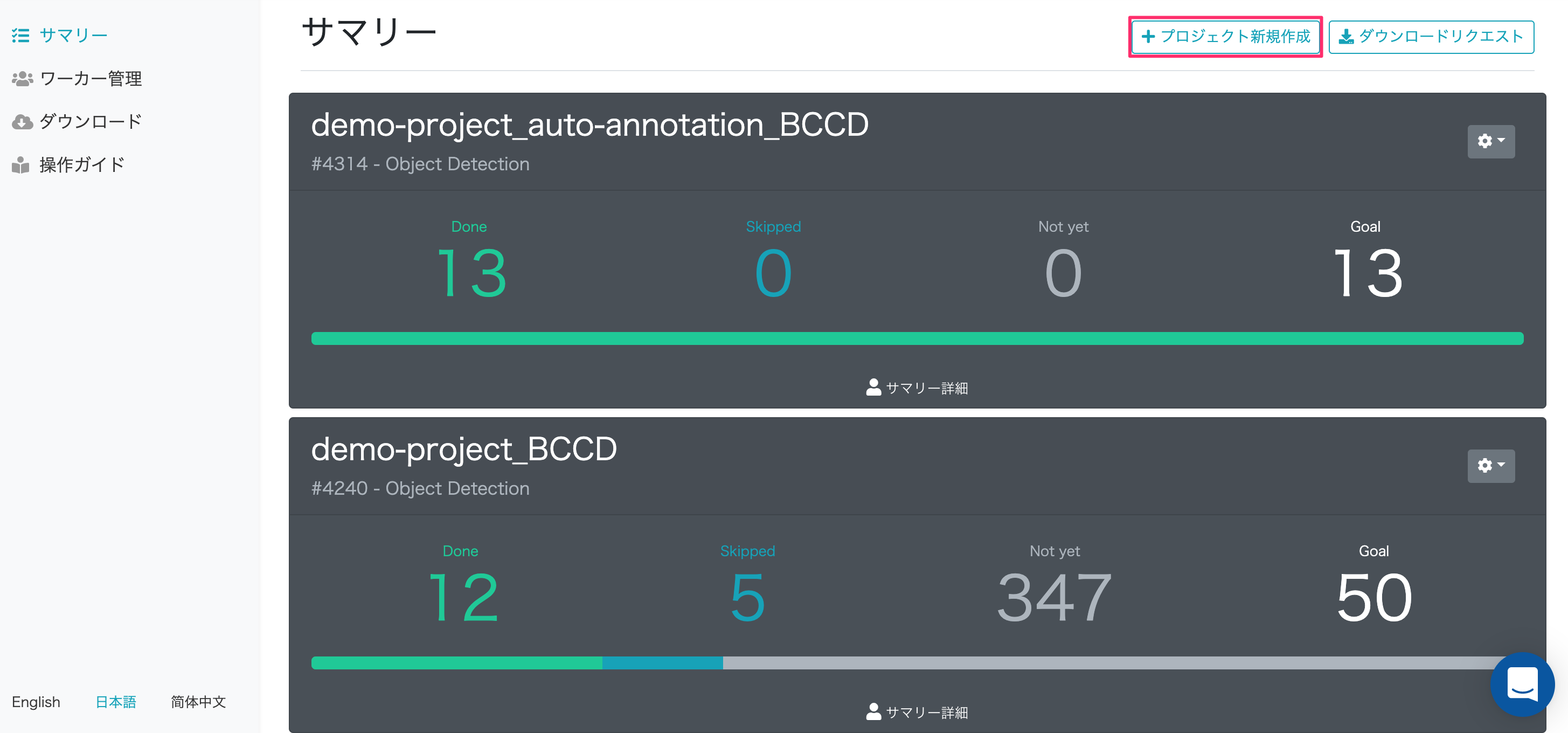
アノテーションタイプの選択画面へ遷移します。
画像のアノテーションタイプより実施したいテンプレートを選択ください。
※アノテーションテンプレート毎の詳細はアノテーション テンプレート種類を参照ください。
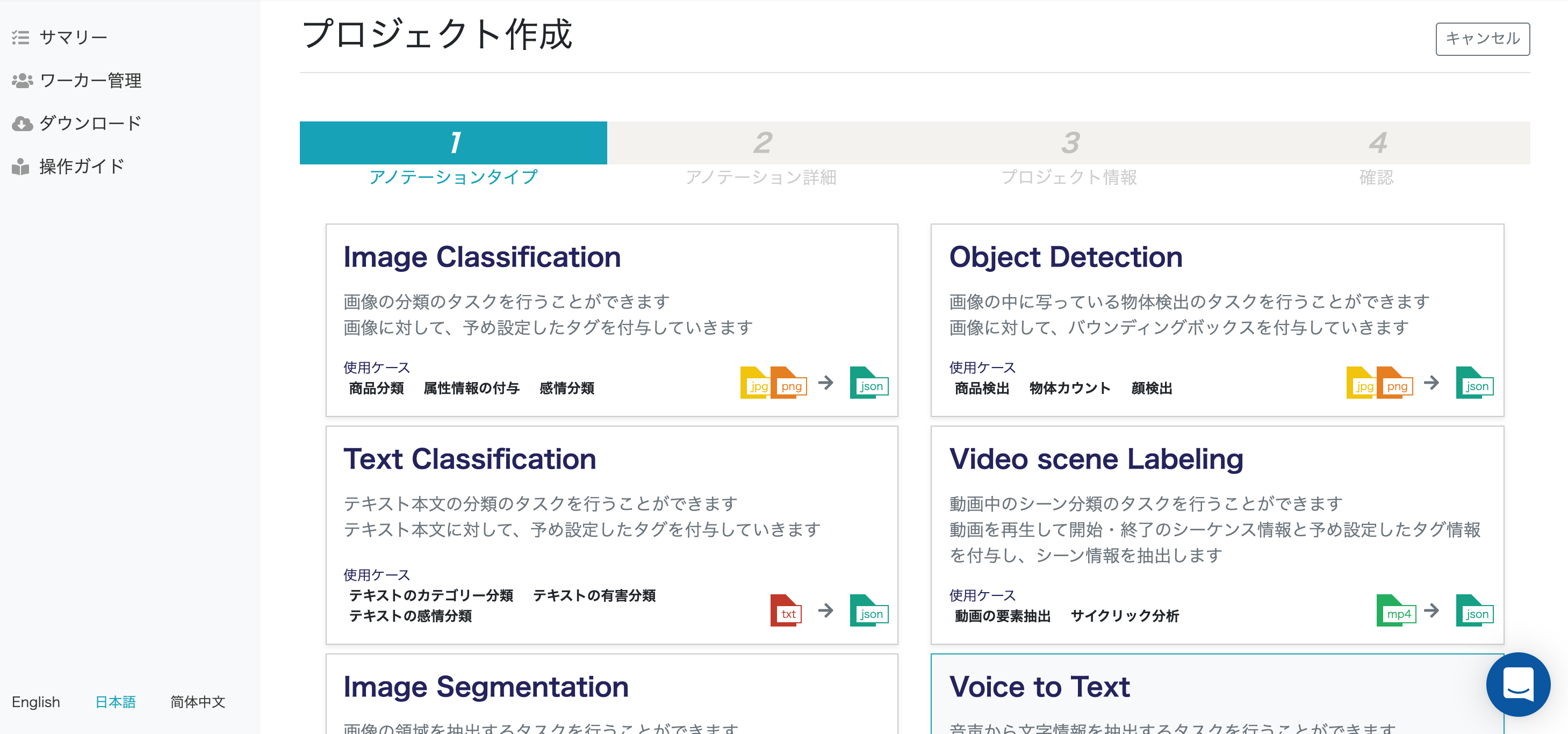
右下の「次へ」ボタンをクリックしてください。
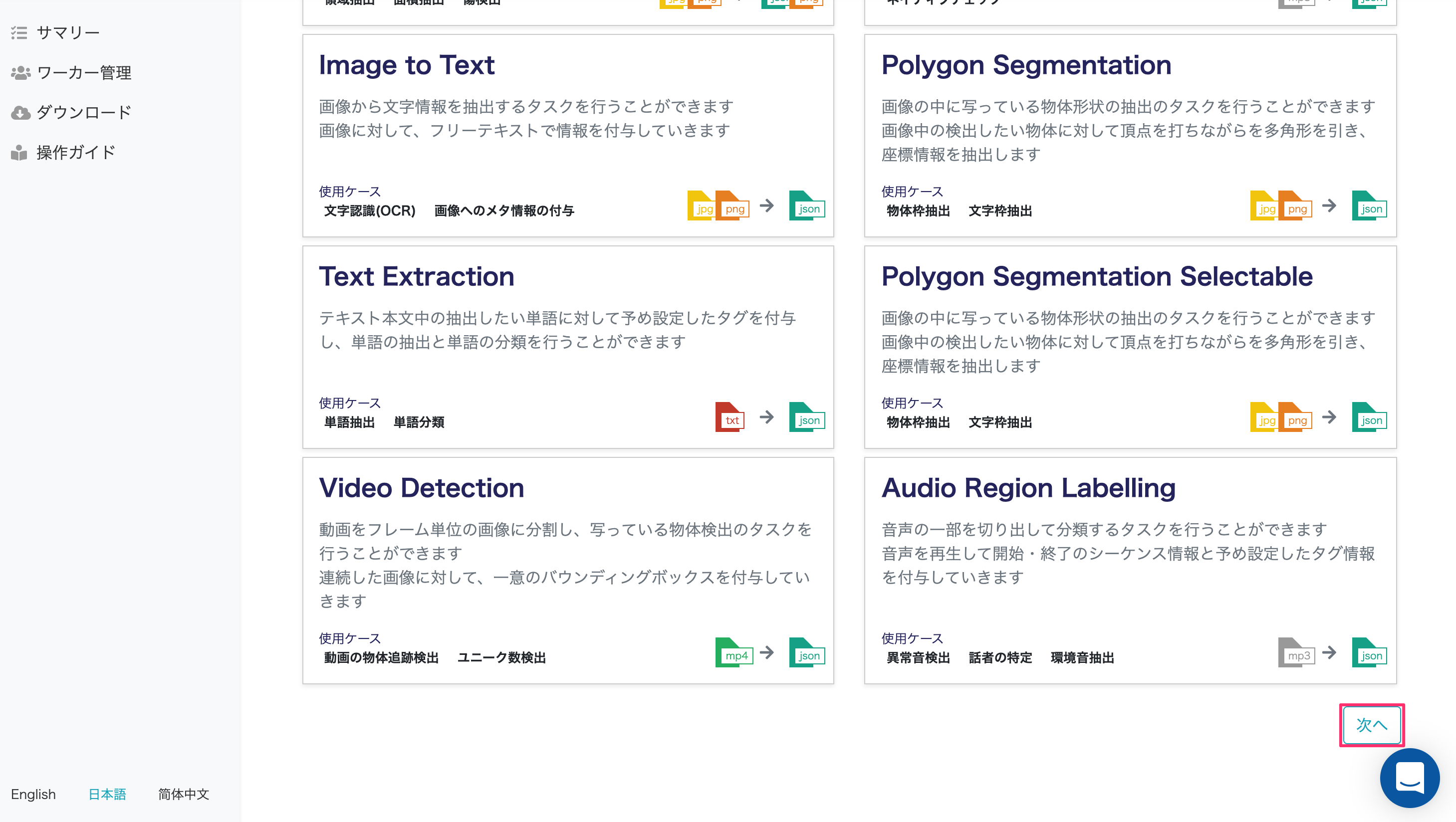
アノテーション詳細画面に移動します。
アノテーション詳細
スキーマの設定を行う場合は、画面中部の「選択方式によるアノテーション」をクリックしてください。
サンプルのスキーマが表示されます。
※スキーマ情報については、後から変更することはできません。登録の際は、注意して行ってください。
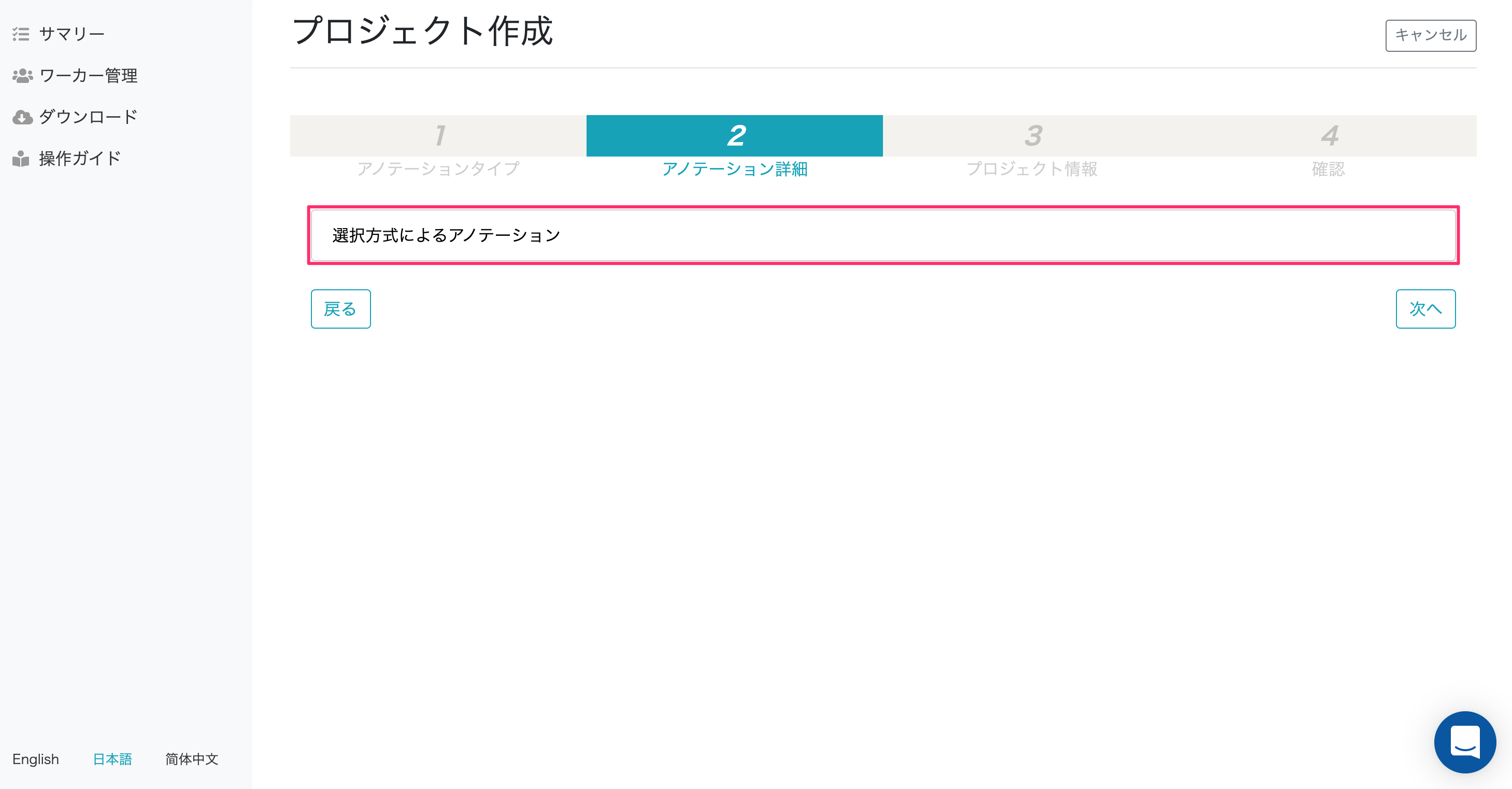
カテゴリを追加・修正する場合は、「Add Category」を選択頂くことで、追加・修正可能です。
ラベルを追加する場合は、「Add Label」を選択で追加可能です。削除は「Delete」を選択してください。
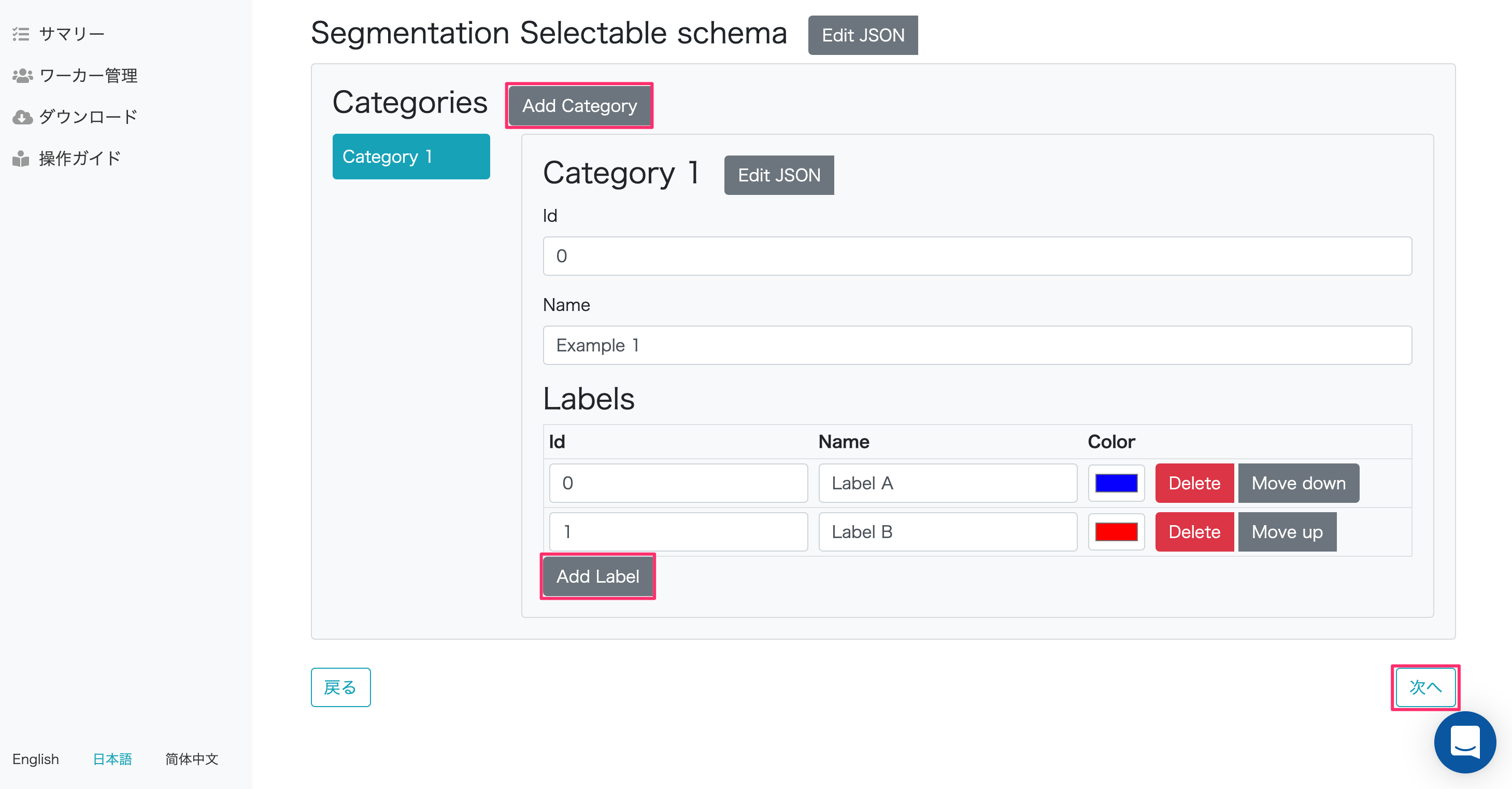
プロジェクト情報
プロジェクト情報画面では、作成するプロジェクトにおける情報を入力します。
入力する情報は以下の項目となります。
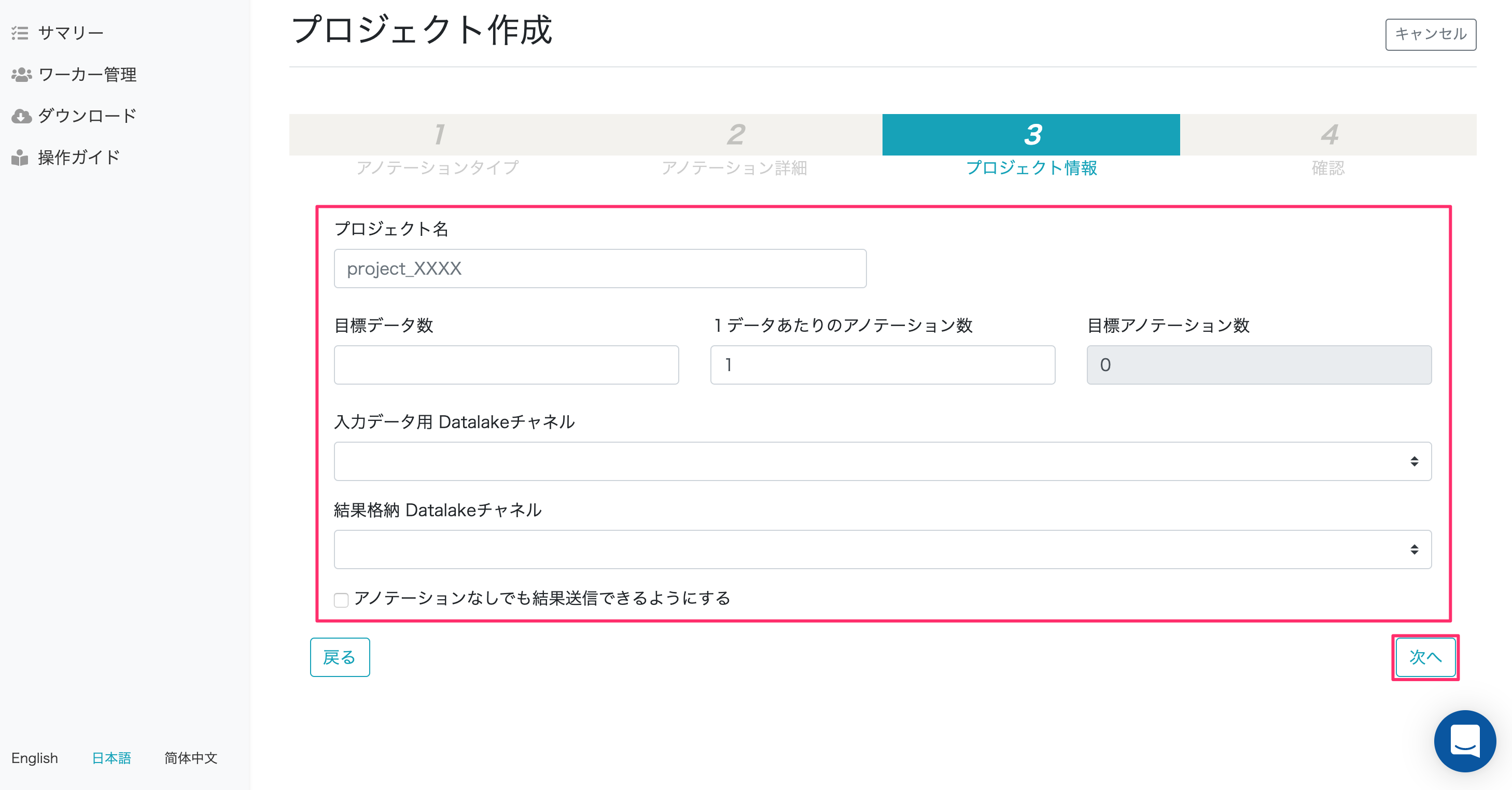
| Item | Description |
|---|---|
| プロジェクト名 | 学習データ作成のためのプロジェクト名 |
| 目標データ数 | 学習データ作成に必要なデータの数 (データレイクチャンネルにアップロードしたデータの数) |
| 1データあたりのアノテーション数 | 1つのデータ(タスク)に対して1人のアノテーションで済む場合は1を設定してください。1つのデータに対して複数人によるアノテーションが必要な場合は2以上〜100までの数値を設定してください。 |
| 目標アノテーション数 | 「目標データ数」×「1データあたりのアノテーション数」 |
| 入力データ用 Datalakeチャネル | 学習用データを格納しているDataLake Channelをリストから選択します。 DataLake未登録時はリストに表示されません。 |
| 結果格納 Datalakeチャネル ※Image Segmentation選択時 | Segmentationの結果データ(BMP画像)を送信したいDataLake Channelをリストから選択します。DataLake未登録時はリストに表示されません。 |
| アノテーションなしでも結果送信できるようにする | ラベルが含まれていない結果も学習する場合、チェックをいれてください。プロジェクト作成後、修正は不可となります。 |
※ 「1データあたりのアノテーション数」を2以上に設定した場合は、1データあたりに対応が必要なアノテーション数(アノテーター人数)が設定数分必要になり、結果のデータが重複します。
確認画面
確認画面では、プロジェクト作成において入力した名前や、指定データの最終確認を行います。
本画面を確認し、内容に問題がない場合は、「保存する」ボタンをクリックしてください。
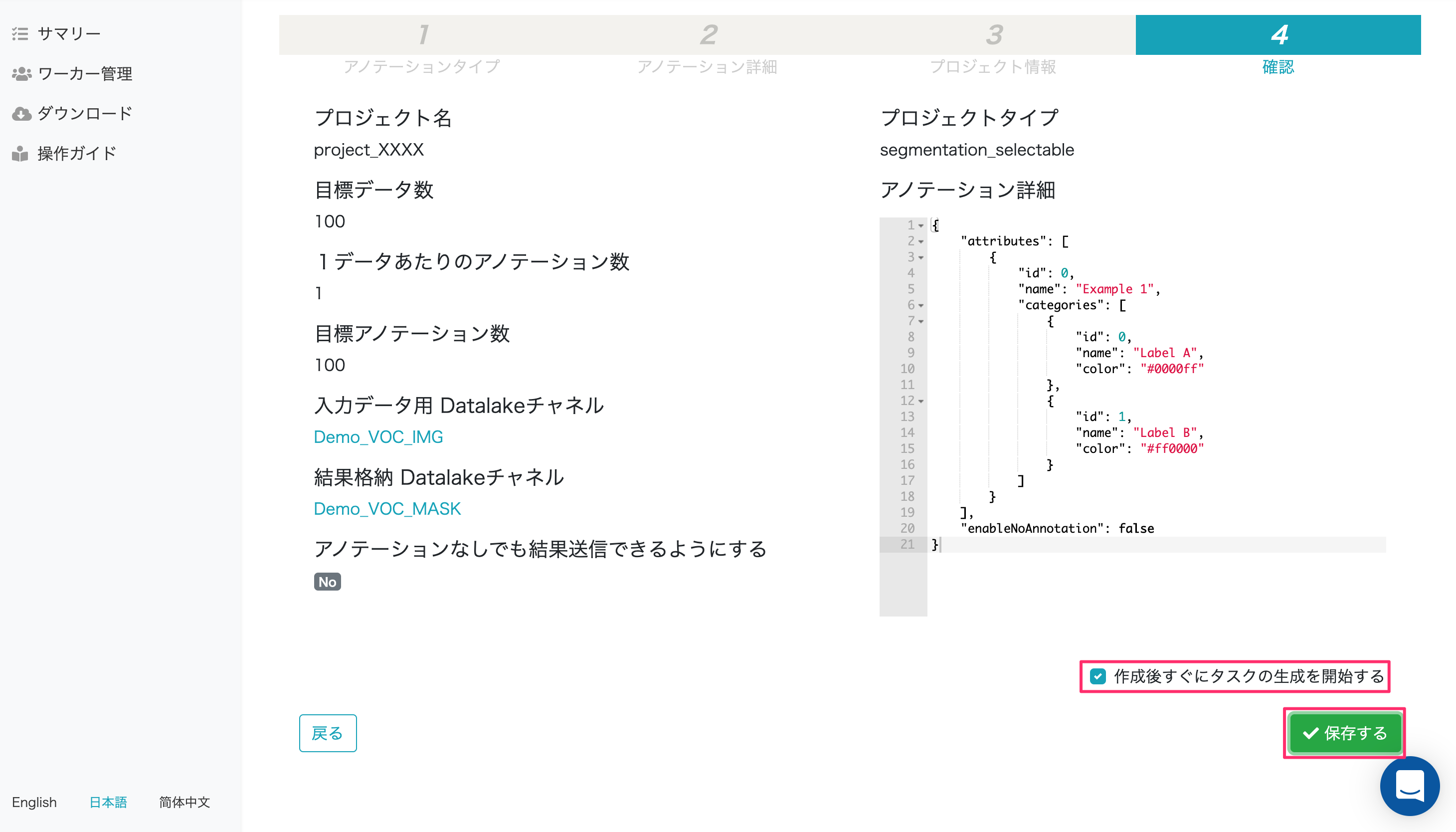
プロジェクト作成と同時に、プロジェクトに対して紐づけたい入力データ用 Datalakeに格納したデータからすぐにタスク生成を実施したい場合は、 画面下部の「作成後すぐにタスク生成を開始する」のチェックボックスにチェックをつけた状態で、プロジェクトを「保存する」ボタンをクリックしてください。
※ここでチェックを忘れても、サマリー画面の対象プロジェクトギアアイコンにある「データの同期」を行うことでタスク生成が行われます。詳細はこちらを参照ください。